【R128】应用开发案例——按键输入
-
基于R128-S2设计的全套开发板已上线淘宝百问网韦东山老师个人店进行售卖,包含黑色的DshanMCU-R128s2-R16N16模组和全套的DshanMCU-R128s2-DEVKIT。
- DshanMCU-R128s2-R16N16模组:39.9元
- DshanMCU-R128s2-DEVKIT开发板:59.9元
R128开发板购买链接:https://item.taobao.com/item.htm?spm=a21n57.1.0.0.46b0523cMfarLo&id=736154682975&ns=1&abbucket=5#detail

按键输入
本文案例代码 下载地址 按键输入案例代码 https://www.aw-ol.com/downloads?cat=24 首先我们搭建电路,如下:
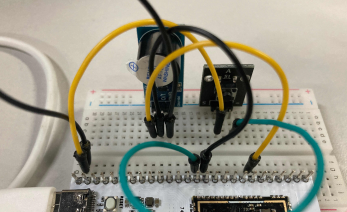
引脚 按键 PA25 按键1脚 GND 按键3脚 载入方案
我们使用的开发板是 R128-Devkit,需要开发 C906 核心的应用程序,所以载入方案选择
r128s2_module_c906$ source envsetup.sh $ lunch_rtos 1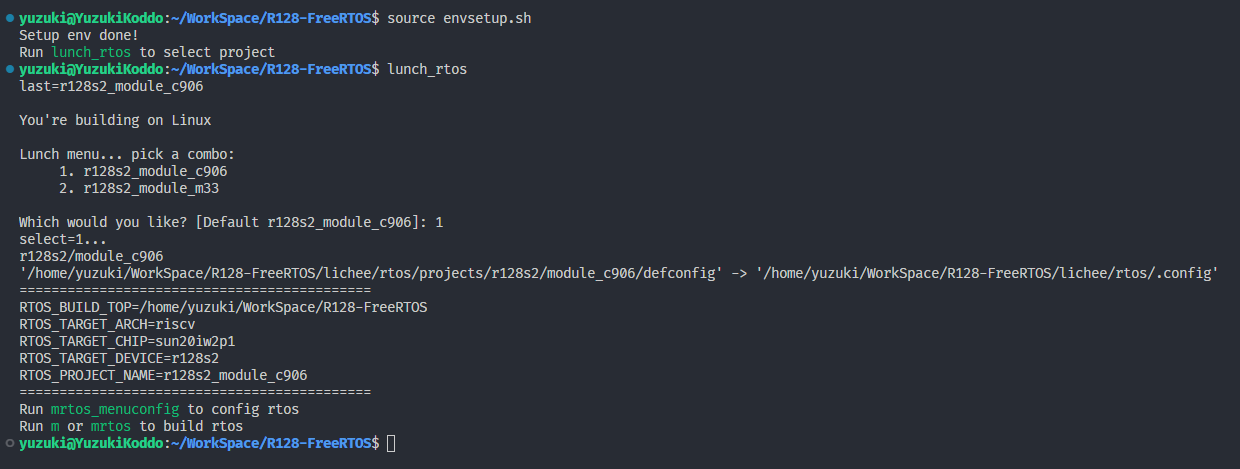
勾选 GPIO 驱动
mrtos_menuconfig找到下列驱动Drivers Options ---> soc related device drivers ---> GPIO devices ---> [*] enable GPIO driver [*] enbale GPIO hal APIs Test command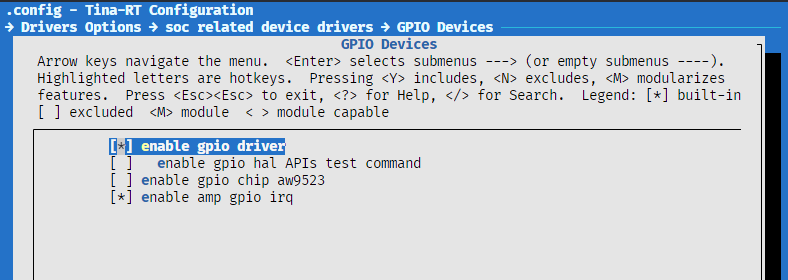
编写程序
打开你喜欢的编辑器,修改文件:
lichee/rtos/projects/r128s2/module_c906/src/main.c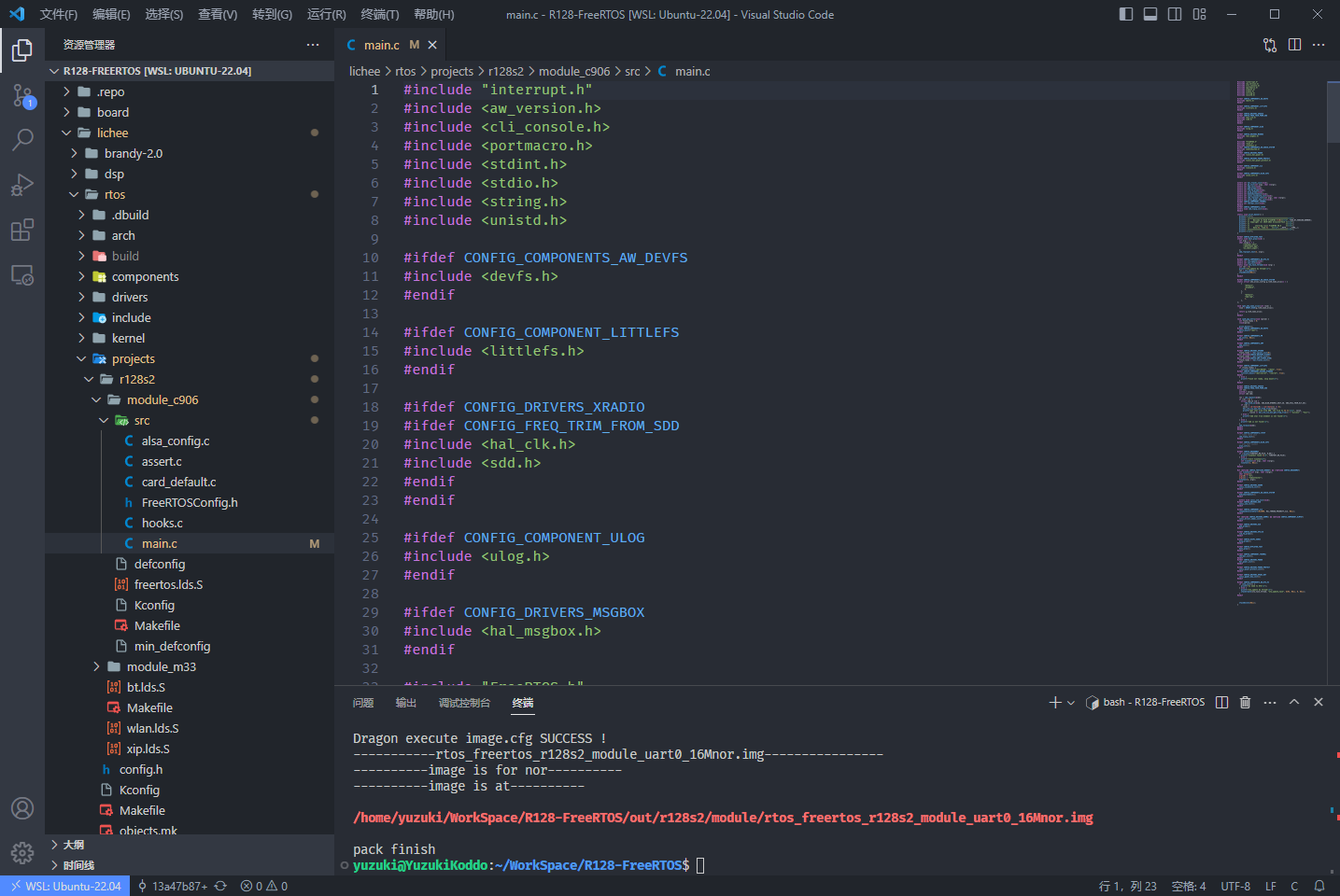
引入头文件
#include <hal_gpio.h>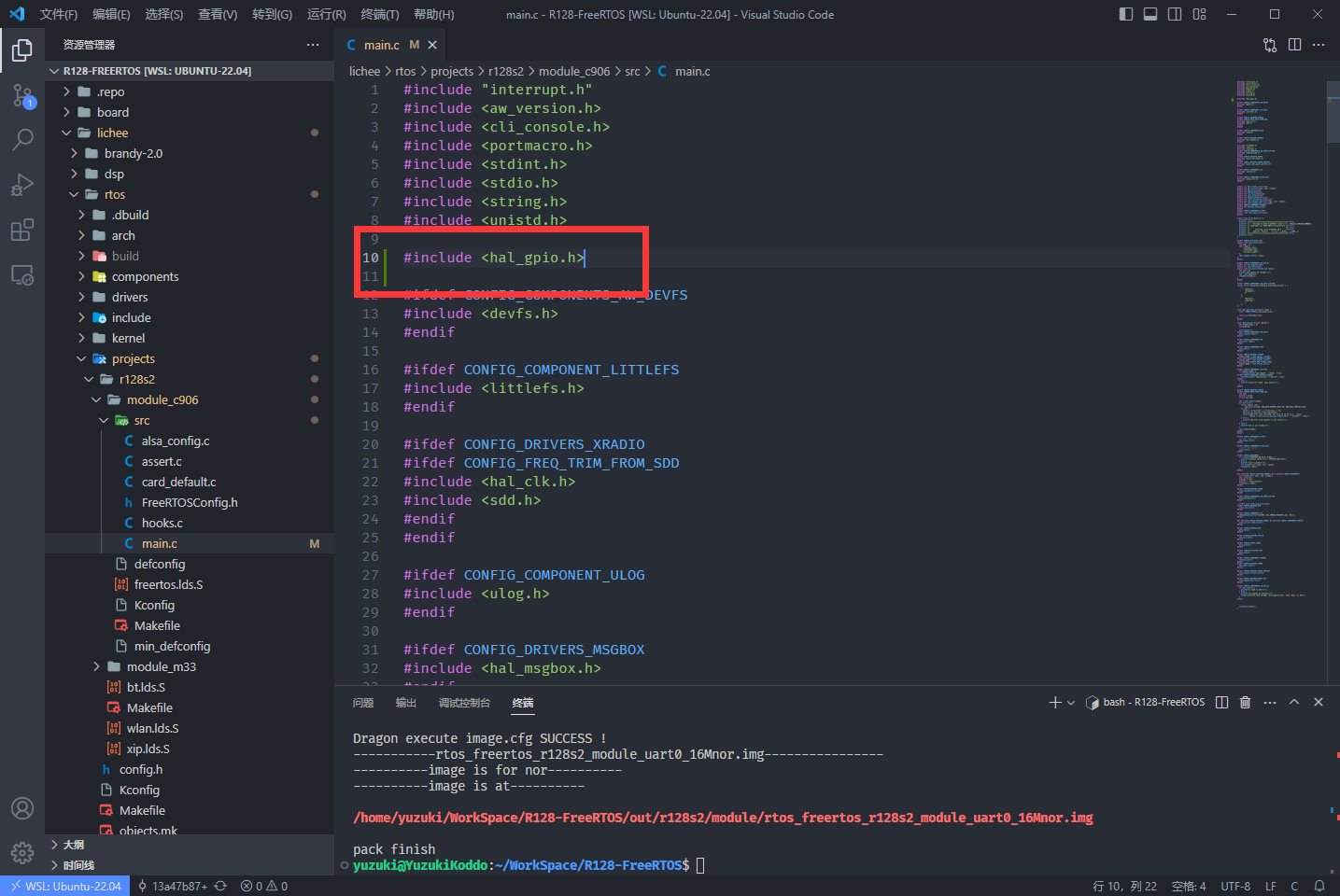
使用 GPIO 配置引脚
配置 GPIO 的上下拉状态
使用
hal_gpio_set_pull(gpio_pin_t pin, gpio_pull_status_t pull);来设置。这里我们设置PA25引脚为默认上拉状态。hal_gpio_set_pull(GPIOA(25), GPIO_PULL_UP);配置 GPIO 输入输出模式
使用
hal_gpio_set_direction(gpio_pin_t pin, gpio_direction_t direction);来设置 GPIO 的输入输出模式,这里配置为输入模式。hal_gpio_set_direction(GPIOA(25), GPIO_DIRECTION_INPUT);配置 GPIO 的 MUX 功能
GPIO 通常有多种功能,需要配置 MUX 选择需要的功能,使用
hal_gpio_pinmux_set_function(gpio_pin_t pin, gpio_muxsel_t function_index);来设置 GPIO 的复用功能,这里配置为GPIO 输入模式(GPIO_MUXSEL_IN)hal_gpio_pinmux_set_function(GPIOA(25), GPIO_MUXSEL_IN);获取 GPIO 的电平
使用
int hal_gpio_get_data(gpio_pin_t pin, gpio_data_t *data);来获取 GPIO 的电平,这里获取 A25 的电平状态。gpio_data_t gpio_data; hal_gpio_get_data(GPIOA(25), &gpio_data);完整的配置 GPIO
gpio_data_t gpio_data; hal_gpio_set_pull(GPIOA(25), GPIO_PULL_UP); hal_gpio_set_direction(GPIOA(25), GPIO_DIRECTION_INPUT); hal_gpio_pinmux_set_function(GPIOA(25), GPIO_MUXSEL_IN); while(1){ hal_gpio_get_data(GPIOA(25), &gpio_data); if(gpio_data == GPIO_DATA_LOW){ printf("Key Pressed!\n"); } }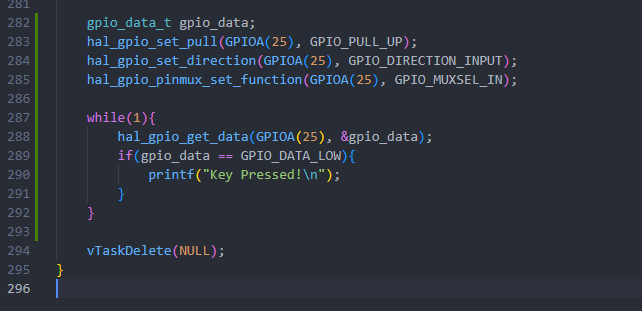
结果
按下按键,串口会输出
Key Pressed!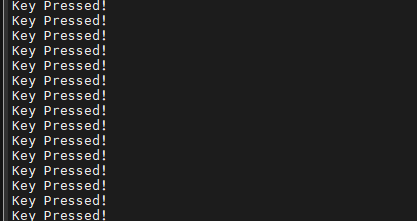
Copyright © 2024 深圳全志在线有限公司 粤ICP备2021084185号 粤公网安备44030502007680号